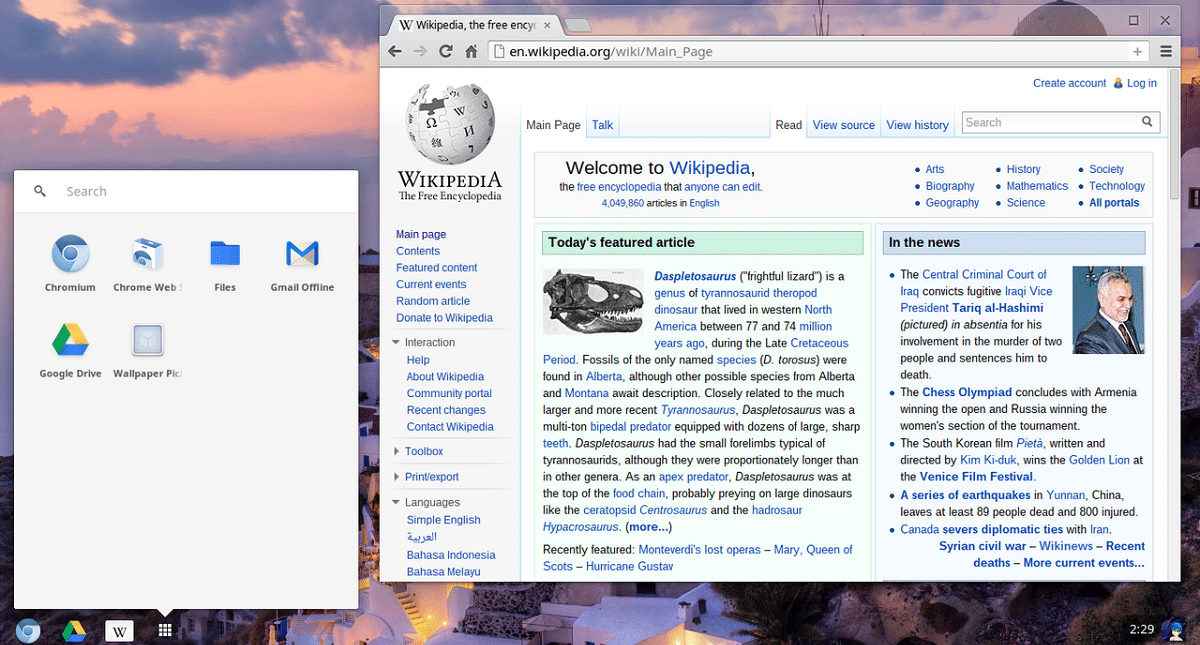
Многие из вас будут знать или слышали о Chrome OS, это операционная система Google, которая отправляет на свои Chromebook и даже что есть сборники этой системы, которые предоставляются третьими сторонами, не все решаются попробовать.
В этом случае, для тех, у кого есть Raspberry Pi 3 или 4 и кому интересно чтобы иметь возможность использовать эту систему, они должны знать, что Chromium OS существует который является открытым исходным кодом и Он основан на разрабатываемых версиях Chrome OS. Chromium OS была построена на основе ядра Linux в среде Ubuntu 10.04 с использованием официального менеджера пакетов дистрибутива Gentoo Linux, Portage. Следовательно, это гибрид Ubuntu и Gentoo, основанный на обоих дистрибутивах Linux.
Chromium OS использовать вкладки страниц, включенные в Google Chrome для открытия веб-приложений. В Chromium OS есть часы, индикатор заряда батареи и индикатор состояния сети.
Перед тем как перейти по ссылкам на скачивание и как его установить? Важно отметить, что в настоящее время неофициальные сборки Chromium OS для Raspberry Pi находится в "тестовом" режиме и, как мы уже упоминали, он совместим только с Raspberry Pi 3, 3B + и 4.
Поскольку он находится в "тестовом" режиме, некоторые функции операционной системы пока недоступныВ дополнение к этому присутствуют ошибки, и что-то может пойти не так в случайное время.
Кроме того, пока нет поддержки аппаратного ускорения для декодирования видеопотока.
Скачать Chromium OS для Raspberry PI
Для тех, кто заинтересован в возможности протестировать Chromium OS на своем Raspberry Pi, вы можете скачать уже скомпилированный образ с FydeOS GitHub, к которому можно получить доступ из по следующей ссылке.
На данный момент система находится в своей версии 77 r2, поэтому для скачивания образа этой версии просто откройте терминал и введите следующий если у вас Raspberry Pi 3 / 3B:
wget https://github.com/FydeOS/chromium_os_for_raspberry_pi/releases/download/r77-r2/chromiumos_test_image_r77r2-rpi3b.img.xz
Теперь в случае с теми, у кого есть Малина Пи 4:
wget https://github.com/FydeOS/chromium_os_for_raspberry_pi/releases/download/r77-r2/chromiumos_test_image_r77r2-rpi4b.img.xz
Установка
установка Образ ОС Chromium на Raspberry Pi 3 или 4 работает точно так же, как установка любой другой операционной системы доступно для нашего устройства, так как нам просто нужно прошить файл IMG.XZ на карту Micro SD.
Для этого мы мы можем поддерживать с помощью разных инструментов, от терминала до приложений с пользовательским интерфейсом, из самых популярных мы можем использовать многоплатформенный инструмент (Если вы не используете Linux, поскольку он кроссплатформенный, он работает одинаково в Windows и Mac).
Инструмент, о котором я говорю, называется гравер и это инструмент, который очень прост в использовании и очень хорошо работает с образами любой системы для Raspberry Pi.
Просто зайдите в наш веб-браузер скачать инструмент, вы можете использовать предпочитаемую вами поисковую систему или перейти прямо на их официальный сайт.
там они смогут скачать самую последнюю версию и установите его на свой компьютер, для Windows он предлагается в виде exe, а для Linux он предлагается как AppImage, с которым вам нужно только предоставить разрешения на выполнение и дважды щелкнуть файл.
Как только приложение откроется, вы увидите, что у него довольно интуитивно понятный интерфейс, так каке просто нужно подключить SD карту С помощью адаптера или, если у них есть слот для него, просто установите его.
немедленно Etcher распознает карту и если к ним подключено какое-либо другое запоминающее устройство USB, оно появится в списке, поскольку будет отображать только их, жесткие диски и разделы игнорируют их (за исключением внешних жестких дисков).
Уже идентифицировал ваше устройствоили просто выберите путь, по которому вы разместили изображение, и нажмите «Пуск».
В конце вы получите уведомление. Теперь вам просто нужно вставить SD в Raspberry и подключить его к источнику питания, чтобы запустить систему.
В качестве последнего шага просто вам нужно будет сделать небольшую конфигурацию, что хорошо знакомо, когда вы запускаете новое устройство Android или сбрасываете его до заводских настроек.
Спрошу тебя подключите клавиатуру, мышь и любое другое устройство, с которым вы собираетесь работать в системе, которое настройте сеть и, наконец, войдите в свою учетную запись Google. И все, вы можете начать работать с Chromium OS на своем Raspberry Pi.